Aperçu
Les notifications push Android sont essentielles pour stimuler l’engagement et la fidélisation des utilisateurs dans votre application Android. Elles vous permettent de fournir des mises à jour en temps réel, des rappels et des messages personnalisés directement à vos utilisateurs, améliorant ainsi l’expérience utilisateur globale et l’attractivité de votre application. OneSignal exploite Firebase Cloud Messaging (FCM) mais est conçu pour offrir encore plus de flexibilité et de fonctionnalités comme le montre ce guide.Exigences
- Appareil ou émulateur Android 7.0+ avec “Google Play Store (Services)” installé.
- Android Studio (les instructions de configuration utilisent Android Studio Meerkat).
- Application et plateforme OneSignal configurées.
Configurer votre application OneSignal et votre plateforme
Configuration requise pour les notifications push Pour commencer à envoyer des notifications push avec OneSignal, vous devez d’abord configurer votre application OneSignal avec toutes les plateformes que vous prenez en charge—Apple (APNs), Google (FCM), Huawei (HMS), et/ou Amazon (ADM).Instructions étape par étape pour configurer votre application OneSignal.
Instructions étape par étape pour configurer votre application OneSignal.
Créer ou sélectionner votre application
- Pour ajouter des plateformes à une application existante, allez dans Settings > Push & In-App dans le tableau de bord OneSignal.
- Pour repartir de zéro, cliquez sur New App/Website et suivez les instructions.

L'exemple montre la création d'une nouvelle application.
Configurer et activer une plateforme
- Choisissez un nom clair et reconnaissable pour votre application et votre organisation.
- Sélectionnez la ou les plateformes que vous souhaitez configurer (iOS, Android, etc.).
- Cliquez sur Next: Configure Your Platform.

Exemple de configuration de votre première application, organisation et canal OneSignal.
Configurer les identifiants de plateforme
- Android : Configurer les identifiants Firebase
- iOS : Jeton p8 (Recommandé) ou Certificat p12
- Amazon : Générer une clé API
- Huawei : Autoriser OneSignal
Choisir le SDK cible

Sélectionnez le SDK que vous utilisez pour accéder à la documentation.
Installer le SDK et enregistrer votre App ID

Enregistrez votre App ID et invitez des membres d'équipe supplémentaires.
Configuration Android
1. Ajouter le SDK OneSignal
Dans Android Studio, ouvrez votre fichierbuild.gradle.kts (Module: app) ou build.gradle (Module: app) et ajoutez OneSignal à vos dependencies.
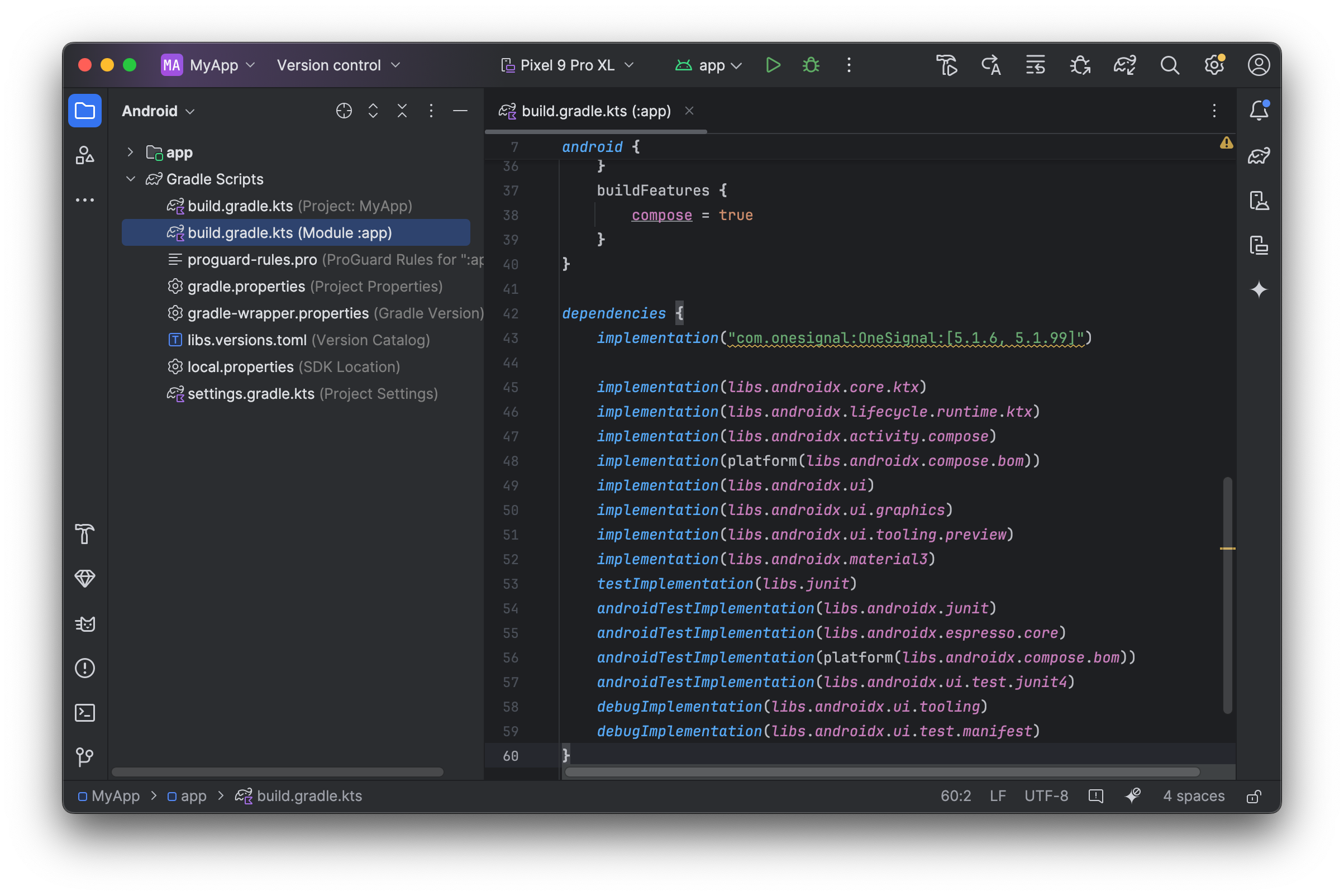
L'exemple montre l'ajout de OneSignal au fichier build.gradle.kts de votre application.
Synchroniser Gradle
Après avoir ajouté la dépendance, synchronisez votre projet :- Cliquez sur Sync Now dans la bannière
- Ou allez dans Fichier > Synchroniser le projet avec les fichiers Gradle
2. Initialiser le SDK dans la classe Application
C’est une meilleure pratique d’initialiser OneSignal dans la méthodeonCreate de votre classe Application pour assurer une configuration correcte du SDK sur tous les points d’entrée.
Comment créer une classe Application
Comment créer une classe Application
ApplicationClass, initialisez OneSignal avec les méthodes fournies.
Remplacez YOUR_APP_ID par votre ID d’application OneSignal que vous trouverez dans Paramètres > Clés et ID dans votre tableau de bord OneSignal. Si vous n’avez pas accès à l’application OneSignal, demandez à vos Membres d’équipe de vous inviter.
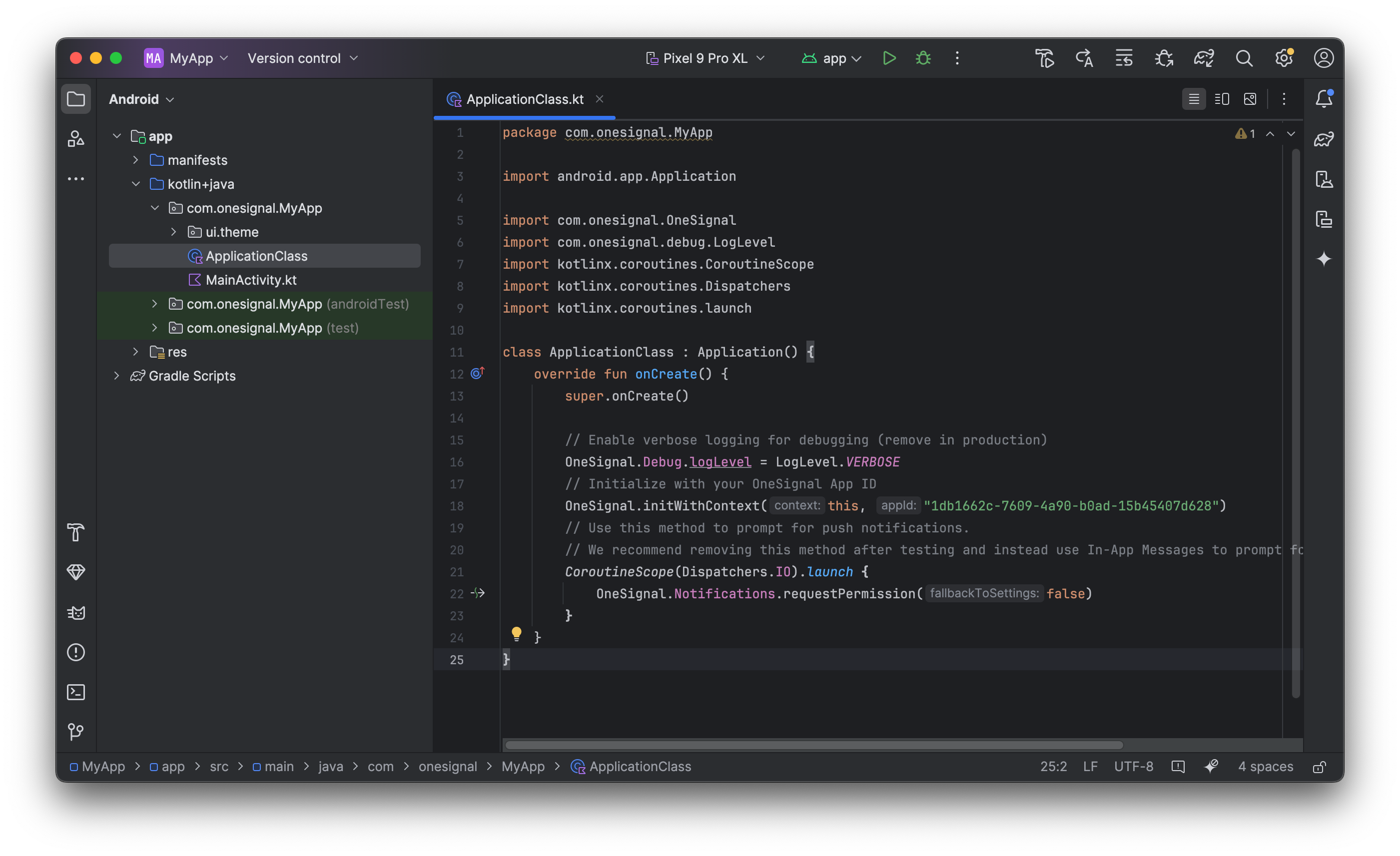
Fichier ApplicationClass.kt avec le code OneSignal ajouté.
3. Personnaliser les icônes par défaut
Nous recommandons de configurer vos icônes de notification pour correspondre à l’image de marque de votre application. Sinon, OneSignal utilisera une icône de cloche par défaut.Tester l’intégration du SDK OneSignal
Ce guide vous aide à vérifier que votre intégration du SDK OneSignal fonctionne correctement en testant les notifications push, l’enregistrement des abonnements et la messagerie in-app.Vérifier les abonnements mobiles
Lancez votre application sur un appareil de test.
requestPermission lors de l’initialisation.
Invites d'autorisation push iOS et Android
Vérifiez votre tableau de bord OneSignal
- Allez dans Audience > Abonnements.
- Vous devriez voir une nouvelle entrée avec le statut “Jamais abonné”.

Tableau de bord montrant l'abonnement avec le statut 'Jamais abonné'
Retournez dans l'application et appuyez sur Autoriser dans l'invite.
Actualisez la page des abonnements du tableau de bord OneSignal.

Tableau de bord montrant l'abonnement avec le statut 'Abonné'
Configurer les abonnements de test
Les abonnements de test sont utiles pour tester une notification push avant d’envoyer un message.Ajouter aux abonnements de test.

Ajout d'un appareil aux abonnements de test
Nommez votre abonnement.

Tableau de bord montrant le champ 'Nommez votre abonnement'
Créez un segment d'utilisateurs de test.
Nommez le segment.
Test Users (le nom est important car il sera utilisé plus tard).Ajoutez le filtre Test Users et cliquez sur Créer un segment.

Création d'un segment 'Test Users' avec le filtre Test Users
Envoyer un push de test via l’API
Obtenez votre clé API d'application et votre ID d'application.
Mettez à jour le code fourni.
YOUR_APP_API_KEY et YOUR_APP_ID dans le code ci-dessous par vos clés réelles. Ce code utilise le segment Test Users que nous avons créé précédemment.Exécutez le code.
Vérifiez les images et la livraison confirmée.

Notification push avec image sur iOS et Android
Vérifiez la livraison confirmée.

Statistiques de livraison montrant la livraison confirmée

Livraison confirmée au niveau de l'appareil dans Activité de l'audience
Envoyer un message in-app
Les Messages in-app vous permettent de communiquer avec les utilisateurs pendant qu’ils utilisent votre application.Fermez ou mettez en arrière-plan votre application sur l'appareil.
Créez un message in-app.
- Dans votre tableau de bord OneSignal, naviguez vers Messages > In-App > Nouveau In-App.
- Trouvez et sélectionnez le message Welcome.
- Définissez votre audience comme le segment Test Users que nous avons utilisé précédemment.

Ciblage du segment 'Test Users' avec un message in-app
Personnalisez le contenu du message si désiré.

Exemple de personnalisation du message Welcome in-app
Définissez le déclencheur sur 'À l'ouverture de l'application'.
Planifiez la fréquence.

Options de planification des messages in-app
Rendez le message actif.
Ouvrez l'application et voyez le message.

Message in-app Welcome affiché sur les appareils
- Collecter des Abonnements, définir des Abonnements de test et créer des Segments.
- Envoyer des Push avec des images et une Livraison confirmée en utilisant des Segments et notre API Create message.
- Envoyer des Messages in-app.
Identification des utilisateurs
Précédemment, nous avons démontré comment créer des Abonnements mobiles. Maintenant, nous allons étendre l’identification des Utilisateurs sur tous leurs abonnements (y compris push, email et SMS) en utilisant le SDK OneSignal. Nous couvrirons les ID externes, les tags, les abonnements multi-canaux, la confidentialité et le suivi des événements pour vous aider à unifier et engager les utilisateurs sur toutes les plateformes.Assigner un ID externe
Utilisez un ID externe pour identifier les utilisateurs de manière cohérente sur les appareils, adresses e-mail et numéros de téléphone en utilisant l’identifiant utilisateur de votre backend. Cela garantit que vos messages restent unifiés sur tous les canaux et systèmes tiers (particulièrement important pour les Intégrations). Définissez l’ID externe avec la méthodelogin de notre SDK chaque fois qu’ils sont identifiés par votre application.
Ajouter des tags de données
Les Tags sont des paires clé-valeur de données de chaîne que vous pouvez utiliser pour stocker des propriétés utilisateur (commeusername, role ou préférences) et des événements (comme purchase_date, game_level ou interactions utilisateur). Les tags alimentent la Personnalisation avancée des messages et la Segmentation permettant des cas d’utilisation plus avancés.
Définissez les tags avec les méthodes addTag et addTags de notre SDK lorsque des événements se produisent dans votre application.
Dans cet exemple, l’utilisateur a atteint le niveau 6 identifiable par le tag appelé current_level défini sur une valeur de 6.

Un profil utilisateur dans OneSignal avec un tag appelé "current_level" défini sur "6"

Éditeur de segment montrant un segment ciblant les utilisateurs avec une valeur current_level supérieure à 4 et inférieure à 10

Capture d'écran montrant une notification push ciblant le segment Niveau 5-10 avec un message personnalisé

La notification push est reçue sur un appareil iOS et Android avec le contenu personnalisé
Ajouter des abonnements email et/ou SMS
Plus tôt, nous avons vu comment notre SDK crée des abonnements mobiles pour envoyer des messages push et in-app. Vous pouvez également atteindre les utilisateurs via les canaux e-mail et SMS en créant les abonnements correspondants.- Utilisez la méthode
addEmailpour créer des abonnements e-mail. - Utilisez la méthode
addSmspour créer des abonnements SMS.

Un profil utilisateur avec des abonnements push, email et SMS unifiés par ID externe
- Obtenir un consentement explicite avant d’ajouter des abonnements e-mail ou SMS.
- Expliquer les avantages de chaque canal de communication aux utilisateurs.
- Fournir des préférences de canal afin que les utilisateurs puissent sélectionner les canaux qu’ils préfèrent.
Confidentialité et consentement de l’utilisateur
Pour contrôler quand OneSignal collecte les données utilisateur, utilisez les méthodes de contrôle du consentement du SDK :setConsentRequired(true): Empêche la collecte de données jusqu’à ce que le consentement soit donné.setConsentGiven(true): Active la collecte de données une fois le consentement accordé.
Demander les autorisations push
Au lieu d’appelerrequestPermission() immédiatement à l’ouverture de l’application, adoptez une approche plus stratégique. Utilisez un message in-app pour expliquer la valeur des notifications push avant de demander l’autorisation.
Pour les meilleures pratiques et les détails d’implémentation, consultez notre guide Demander les autorisations push.
Écouter les événements push, utilisateur et in-app
Utilisez les écouteurs du SDK pour réagir aux actions et aux changements d’état de l’utilisateur. Le SDK fournit plusieurs écouteurs d’événements auxquels vous pouvez vous connecter. Consultez notre guide de référence du SDK pour plus de détails.Événements de notification push
addClickListener(): Détecte quand une notification est tapée. Utile pour les Liens profonds.addForegroundLifecycleListener(): Contrôle comment les notifications se comportent au premier plan.
Changements d’état de l’utilisateur
addObserver()pour l’état utilisateur : Détecte quand l’ID externe est défini.addPermissionObserver(): Suit l’interaction spécifique de l’utilisateur avec l’invite d’autorisation push native.addObserver()pour l’abonnement push : Suit quand le statut de l’abonnement push change.
Événements de message in-app
addClickListener(): Gère les actions de clic in-app. Idéal pour les liens profonds ou le suivi des événements.addLifecycleListener(): Suit le cycle de vie complet des messages in-app (affichés, cliqués, rejetés, etc.).
Configuration avancée et capacités
Explorez plus de capacités pour améliorer votre intégration :- 🔁 Migration vers OneSignal depuis un autre service
- 🌍 Suivi de localisation
- 🔗 Liens profonds
- 🔌 Intégrations
- 🧩 Extensions de service mobile
- 🛎️ Boutons d’action
- 🌐 Messagerie multilingue
- 🛡️ Vérification d’identité
- 📊 Résultats personnalisés
- 📲 Live Activities
Configuration et référence du SDK mobile
Assurez-vous d’avoir activé toutes les fonctionnalités clés en consultant le guide de Configuration push mobile. Pour tous les détails sur les méthodes et options de configuration disponibles, visitez la référence du SDK mobile.Disposition de notification personnalisée
Android 12 et supérieur imposent des modèles système pour les notifications personnalisées. Cependant, vous pouvez toujours personnaliser votre disposition en utilisant les styles de notification standard d’Android.- Suivez le guide de notification personnalisée Android
- Appliquez les modifications via l’Extension de service de notification
Désactiver le comportement d’ouverture par défaut
Lorsqu’une notification est cliquée, OneSignal reprendra votre application ou ouvrira votre Activity de lancement si votre application a été fermée. Pour empêcher OneSignal d’ouvrir automatiquement votre Activity de lancement lorsqu’une notification est cliquée, ajoutez ceci à votreAndroidManifest.xml :
onCreate de votre classe Application. Vous devrez appeler startActivity depuis ce rappel pour amener l’utilisateur vers votre Activity prévue.
Données en arrière-plan et remplacements push
- Utilisez l’Extension de service de notification pour gérer les données en arrière-plan ou remplacer les visuels de notification
- Utilisez les Gestionnaires d’événements de notification du SDK pour lire des données supplémentaires d’une notification
Support des langues de droite à gauche (RTL)
Pour prendre en charge les langues RTL dans les notifications et l’interface utilisateur, ajoutez ceci à votreAndroidManifest.xml :
[email protected]Veuillez inclure :- Les détails du problème que vous rencontrez et les étapes de reproduction si disponibles
- Votre OneSignal App ID
- L’External ID ou le Subscription ID le cas échéant
- L’URL du message que vous avez testé dans le OneSignal Dashboard le cas échéant
- Tous les journaux ou messages d’erreur pertinents
ApplicationClass) et ajoutez le code suivant.Exemple de fichier ApplicationClass.kt.
AndroidManifest.xmlde votre applicationDans votre balise<application>ajoutezandroid:name=".ApplicationClass"(remplacez.ApplicationClasspar le nom réel de votre classe si vous l’avez défini différemment).AndroidManifest.xml avec le nom .ApplicationClass.